PPT是一款办公应用,是我们办公学习不可多得的帮手。很多小伙伴对相关操作技能不熟悉,所以经常会比较迷茫。例如,许多用户不知道如何打开和设置ppt软件的自动播放时间功能,所以站长素材小编今天将为您回答PPT播放设置的问题。
具体如下:
1.首先,请大家在自己的电脑中找到“PPT”软件,点击进入主界面,接着请大家把想进行自动播放设置的ppt文稿打开。
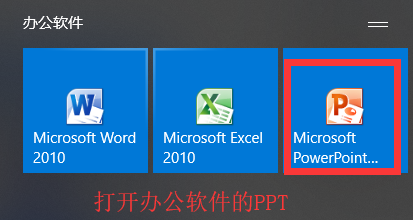
2. 第二步,我们来到如图所示的细节吗,请大家选择最上面的“幻灯片放映”按钮,接着点击“排练计时”这一项。
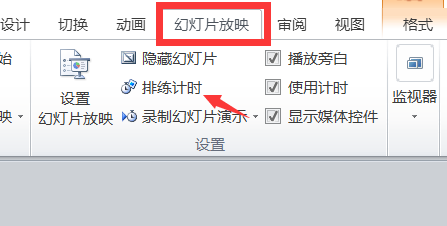
3.第三步,接下来,我们来到如图所示的新界面,我们可以看到自己在每张幻灯片上所用的时间,请认真记录各个时间,然后保存计时,这样才能进行自动运行放映,效果如图。
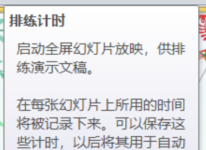
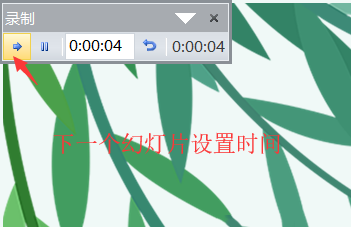
4. 第四步,如图所示,我们需要依次选择屏幕中的【幻灯片放映】和【设置放映方式】,接着点击新界面中的【如果存在排练时间,则使用它】即可。
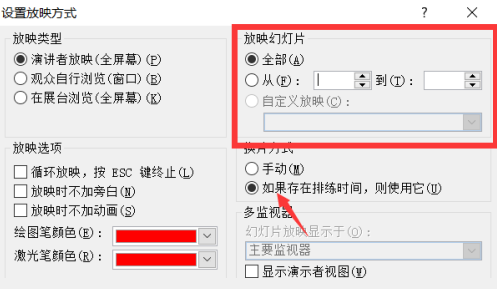
5. 第五步,当我们完成上一步后,请选择新界面中的“幻灯片放映”选项,点击“开始放映幻灯片”一栏中的“从头开始”就行了。
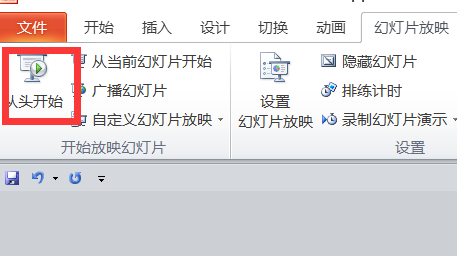
以上是如何打开和设置PPT软件的自动播放时间功能,如果还有需要关于ppt播放设置的相关问题可以联系我们。
标签: ppt播放设置




